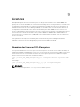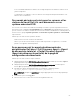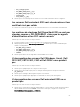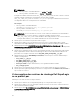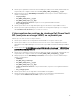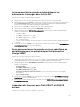Users Guide
REMARQUE :
• Sur les systèmes exécutant Windows : — <Arch> est win32.
• Sur les systèmes exécutant Linux : — <Arch> est linux2x86.
Configurez la variable d’environnement DELL_OMC_ITNM_JAVA_PATH. Elle doit contenir le chemin
Java IBM complet (notamment le fichier binaire Java). Copiez la variable
DELL_OMC_ITNM_JAVA_PATH vers le fichier /etc/profile pour que la variable d’environnement
soit disponible dans tous les interpréteurs de commandes
Par exemple :
• Sur les systèmes exécutant Windows :
%NCHOME%\platform\win32\jre_1.6.7\jre\bin\java.exe
• Sur les systèmes exécutant Linux :
$NCHHOME/platform/linux2x86/jre_1.6.7/jre/bin/java
REMARQUE : Si vous surveillez des serveurs ou des stations de travail Dell exécutant VMware
ESXi version 5.5 ou version ultérieure, configurez la variable d’environnement
DELL_OMC_ITNM_JAVA_PATH en utilisant Oracle JRE 1.6.0_18 (6u18) ou une version ultérieure.
Pour plus d'informations, voir le Guide d'utilisation de la version 3.0 d'ITNM.
2. Vérifiez que le serveur ESXi n'est pas dans l'état non géré.
3. Vérifiez que les tables et les vues Dell Connection sont créées comme indiqué dans le guide
d'installation de Dell OpenManage Connection pour IBM Tivoli Network Manager (ITNM) IP Edition.
4. Naviguez jusqu’au fichier $ NCHOME/etc/precision/DBEntityDetails. <Domain>.cfg ou $
NCHOME/etc/precision/ModelNcimDb.domain.cfg et vérifiez qu'il est actualisé comme indiqué dans
le guide d’installation d’ITNM.
5. Vérifiez que les paramètres ESXi connexes (nom d'utilisateur ESXi, mot de passe ESXi, temporisation
ESXi), les paramètres de base de données (BD) (type de BD, nom de la BD, utilisateur BD, mot de
passe BD) sont configurés à l'aide du fichier dell_OMC_ITNM_ConfigUtility_v_3_0.jar.
6. Naviguez jusqu'au dossier $NCHOME/precision/dell/ et vérifiez que les fichiers et bibliothèques
suivants sont disponibles:
• intel_wsman_v_1_0_1.jar
• dell_OMC_ITNM_Client_v_3_0.jar
• dell_OMC_ITNM_Helper_v_3_0.jar
• fichiers jar de BD Pour plus d’informations, voir le guide d’installation d’ITNM.
• dell_config.properties
7. Vérifiez que le serveur ESXi peut être atteinte et est accessible à l'aide des valeurs configurées.
8. Vérifiez que l'interrogation périodique pour ESXi est configurée dans le Scheduler Task / Crontab et
que son état est « Activé ».
L'interrogation des matrices de stockage Dell EqualLogic
ne se produit pas
Vérifiez que vous avez effectué les étapes suivantes :
1. Vérifiez que les matrices de stockage Dell EqualLogic ne sont pas dans l'état non géré.
2. Vérifiez que les tables et les vues spécifiques à Dell Connection ont été créées comme mentionné
dans le Guide d'installation d'ITNM.
3. Vérifiez que le fichier $ NCHOME/etc/precision/DBEntityDetails. <Domain>.cfg ou $ NCHOME/etc/
precision/ModelNcimDb.domain.cfg est actualisé conformément aux informations fournies dans le
guide d’installation d’ITNM.
56